Como ativar a resolução 4K no Galaxy Tab S7 / S7 + usando ADB
Dicas E Truques Do Android / / August 04, 2021
Anúncios
Neste guia, mostraremos como habilitar a resolução 4K no Galaxy Tab S7 / S7 + usando ADB. A recente adição à família Tab, esta recebeu algumas recepções positivas de todo o mundo. E sua folha de especificações fala muito ao justificar a afirmação acima. Com o mais recente chipset Snapdragon 865+ acoplado com Adreno 650 e 8GB de RAM, não haverá reclamações quanto ao desempenho. Além disso, sua bateria gigantesca de 8000 mAh suportando um carregamento rápido de 45W seria suficiente para permitir que sua bateria dure um dia inteiro em usos normais.
Da mesma forma, sua tela também atraiu alguns olhos. A tela LCD IPS de 11 polegadas, juntamente com HDR10 + e taxa de atualização de 120 Hz é definitivamente bastante impressionante. Então, a resolução de 1600 x 2560 pixels é um deleite para os olhos também. A este respeito, sua tela de 2K deve ser suficiente para usuários comuns. Mas e se você encontrar um vídeo 4K? Bem, se isso acontecer, você não deve ficar desapontado, pois há uma saída útil. Aqui estão as etapas para habilitar a resolução 4K no Galaxy Tab S7 / S7 + usando ADB. Siga para as instruções detalhadas.

Índice
-
1 Como ativar a resolução 4K no Galaxy Tab S7 / S7 + usando ADB
- 1.1 ETAPA 1: Os pré-requisitos para resolução de 4K no Galaxy Tab S7
- 1.2 ETAPA 2: Estabeleça Conexão ADB
- 1.3 ETAPA 3: Habilite a resolução 4K
- 1.4 ETAPA 4: limpar os dados do aplicativo
- 1.5 Como reverter as mudanças
Como ativar a resolução 4K no Galaxy Tab S7 / S7 + usando ADB
Há alguns anos, os vídeos em 4K eram uma raridade, mas já não é o caso. Bem, até o YouTube agora tem uma rica coleção desses vídeos. Portanto, se você já desejou transmitir esses vídeos em seu tablet S7 / S7 +, este guia é tudo de que você precisa. Estaríamos usando os comandos ADB para realizar a tarefa mencionada.
Anúncios
Depois de fazer isso, seu tablet será capaz de renderizar o vídeo em 4K e, em seguida, irá enviá-lo para sua tela, semelhante ao que Retina Displays ou Nvidia DSR (Dynamic Super Resolution) costumam fazer. Então, sem mais delongas, vamos continuar com as etapas para ativar a resolução 4K no tablet Galaxy Tab S7 / S7 +.
ETAPA 1: Os pré-requisitos para resolução de 4K no Galaxy Tab S7
- Para começar, ative a Depuração USB em seu dispositivo. Vá para Configurações> Sobre o telefone> Toque em Número da compilação 7 vezes> Volte para Configurações> Sistema> Avançado> Opções do desenvolvedor> Habilitar depuração USB.
- Em seguida, instale o Ferramentas da plataforma Android SDK no seu PC.
ETAPA 2: Estabeleça Conexão ADB
- Vá até a pasta de ferramentas da plataforma, digite CMD na barra de endereço e pressione Enter. Isso iniciará o prompt de comando.

- Digite o seguinte comando na janela CMD para verificar uma conexão ADB bem-sucedida.
dispositivos adb

- Se você receber um comando alfanumérico seguido pela palavra-chave do dispositivo, a conexão foi estabelecida. Caso contrário, reinstale os drivers necessários.
ETAPA 3: Habilite a resolução 4K
Agora você só terá que executar os dois comandos abaixo para habilitar a resolução 4K no Galaxy Tab S7 / S7 +. Lembre-se de que no segundo comando, definimos a densidade como 1024, você pode alterá-la e definir aquela que atenda aos seus requisitos. Dito isso, aqui estão os dois comandos (graças ao XDA Member Stryker_Echo9er para esses comandos)
adb shell wm tamanho 2400x3840. adb shell wm densidade 1024
ETAPA 4: limpar os dados do aplicativo
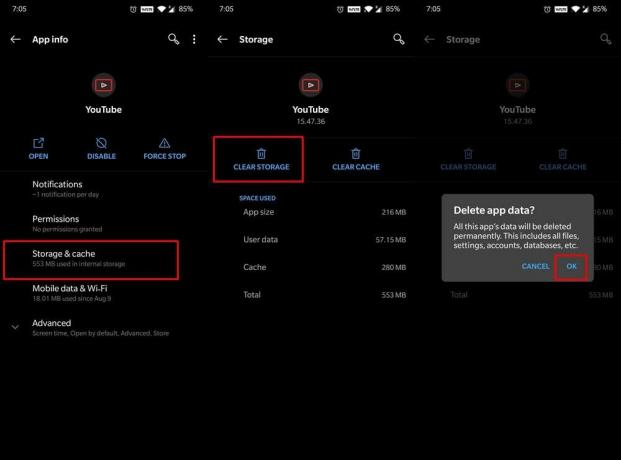
Finalmente, você terá que limpar os dados do aplicativo. Por exemplo, se você deseja assistir a vídeos em 4K no YouTube, vá até Configurações> Aplicativos e notificações> Ver todos os aplicativos> YouTube> Armazenamento e cache> Toque em Limpar armazenamento. Isso fará com que você saia do YouTube, faça login novamente com as credenciais de sua conta e curta os vídeos em 4K!
Como reverter as mudanças
Se desejar voltar às configurações originais, você pode desfazer o ajuste acima apenas redefinindo os valores. Isso pode ser feito inserindo os dois comandos a seguir na janela CMD (com o dispositivo conectado no modo ADB):
Anúncios
redefinição do tamanho do wm do shell adb. adb shell wm densidade redefinir
Com isso, concluímos o guia sobre como habilitar a resolução 4K no Galaxy Tab S7 / S7 + usando ADB. O ditado geral de que “um vídeo 4K ficará melhor em uma tela 2K do que 2K em uma tela 2K” se encaixa perfeitamente neste aspecto. Quais são as suas opiniões sobre o mesmo? Você sente alguma melhora considerável na nitidez e nas bordas da tela ou melhor, você está mais satisfeito com as configurações originais. Deixe-nos saber nos comentários. Para finalizar, não se esqueça de conferir nosso Dicas e truques para iPhone, Dicas e truques para PC, e Dicas e truques para Android também.



